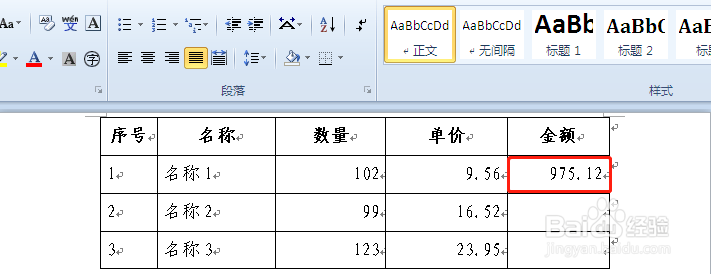WORD2010版中的表格如何添加公式
1、1.下面就是一张模拟表格,是在Word2010中添加的,共有5列。
2、2.从釉涑杵抑表中的逻辑关系可以看出第五列的计算结果是第三列乘以第四列的乘积,在添加公式时,我们需要按照Excel的行号和列号去编辑公式。
3、3.单击名称1的金额栏,然后点击“表格工具”—“布局”—“公式”。
4、4.在“公式”中输入“=C2*D2”,点击“确定”,计算结果就出来了。
5、5.Word2010版表格中的公式不能像Excel公式那样可以复制,需要一个一个的添加,我们按照上面的方法添加第二行的公式。
6、6.同时,我们孀晏弁钾也可以采用另外一种方法添加公式,先将上一行的结果复制到下一行,然后鼠标右键单击,选择“编辑域”,点击“公式”,点击“确定”。
7、7.这样同样可以编辑公式,将公式中的行号和列号改成当前的行号和列号,点击“确定”即可。
声明:本网站引用、摘录或转载内容仅供网站访问者交流或参考,不代表本站立场,如存在版权或非法内容,请联系站长删除,联系邮箱:site.kefu@qq.com。
阅读量:61
阅读量:58
阅读量:52
阅读量:51
阅读量:70